LightsailでCloud9を構築[AWS][Cloud9]
ブラウザで動くCloud9が使いやすいということを知り,好奇心に駆られインストールしてみることにした.
AWS Lightsailでレンタルサーバーを借りる(有料)
まずは,以下のサイトを参考にしてAWS上にレンタルサーバーを借りる.
このとき,私はOS:Ubuntu16.04で月$3.5のプランを選択したので最初の1か月間は無料のキャンペーンが適用された.
サーバーにNode.jsをインストールする(勿論無料)
サーバーを作り終えたら,以下のコンソール画面から静的IPアドレスをアタッチ後,アタッチされたIPアドレスを確認し,Mobaxtermなどのsshクライアントでサーバーのコンソールにアクセスする.
サーバーのコンソール上で,Node.jsをインストールする.
$ sudo apt install -y nodejs npm $ sudo npm install n -g $ sudo n stable
Node.jsのインストールは以下のサイトを参考にしました.
エラーが出る場合は、
sudo apt install nodejs-dev node-gyp libssl1.0-dev
で外部パッケージを事前インストール
もしAmazon Linuxを使っている場合は下記手順でNode.jsをインストールする.
curl -o- https://raw.githubusercontent.com/nvm-sh/nvm/v0.34.0/install.sh | bash
. ~/.nvm/nvm.sh
nvm install node
node -e "console.log('Running Node.js ' + process.version)"
AWS Cloud9で新しいIDEをサーバー上に構築(無料)
サーバーにNode.jsをインストールしたら,次はIDEをサーバー上に構築する.
以下のサイトの"Create environment"のボタンを押し,手続き画面を表示.
そして,IDEの名前を適用に決めて,"Configure Setting"の画面まで進む.
以下のような画面が表示されるはずだ.

そして/home/ユーザー名/.ssh/authorized_keysにコピーした公開鍵を追記し,Next Stepボタンを押せばCloud9の画面がでるはずだ.
インストールの際,エラーが出る場合はマニュアルでインストールしよう.インストールの際に出るGUIから,c9-install.shをダウンロードし,このファイルを対象のインスタンスに移し,bash c9-install.sh を打ち込めばインストール可能だ.
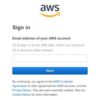
 https://us-east-2.console.aws.amazon.com/cloud9/home/product
https://us-east-2.console.aws.amazon.com/cloud9/home/product




ディスカッション
コメント一覧
まだ、コメントがありません